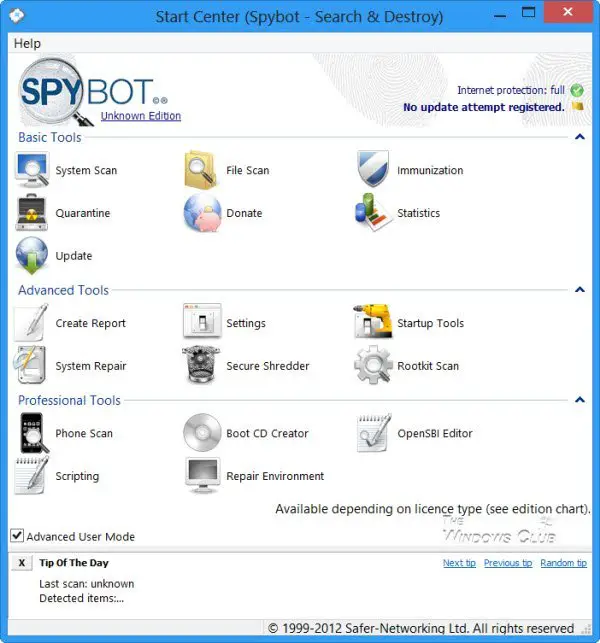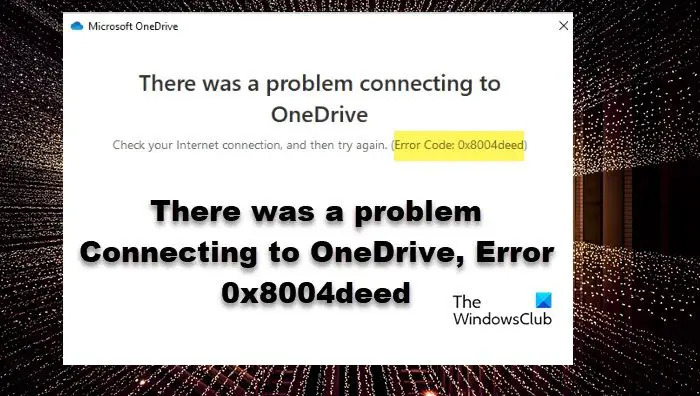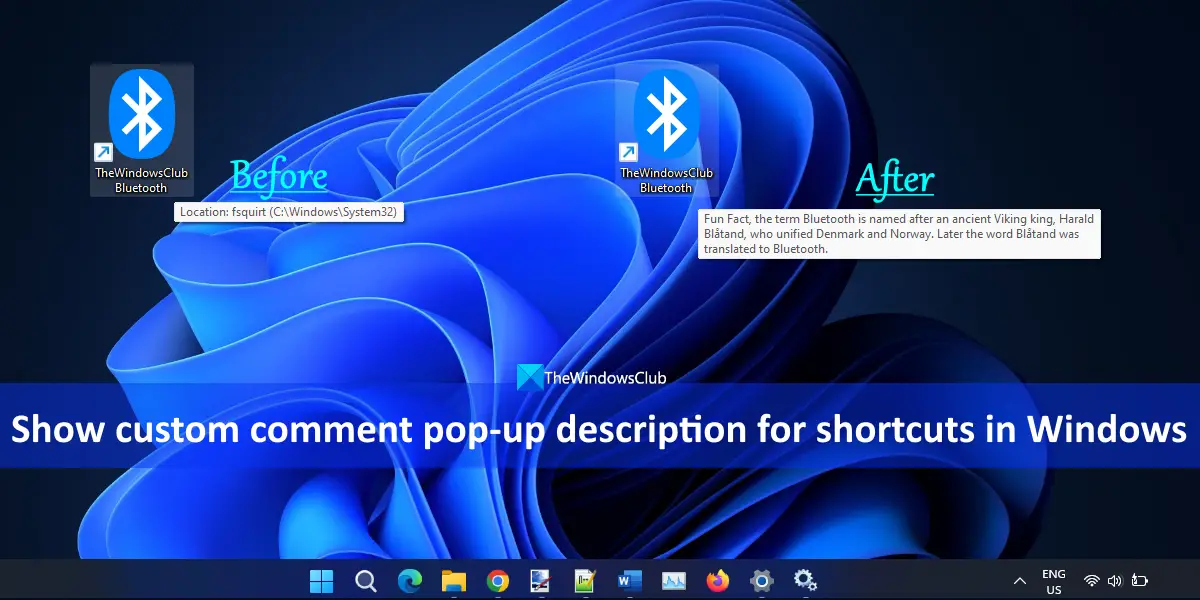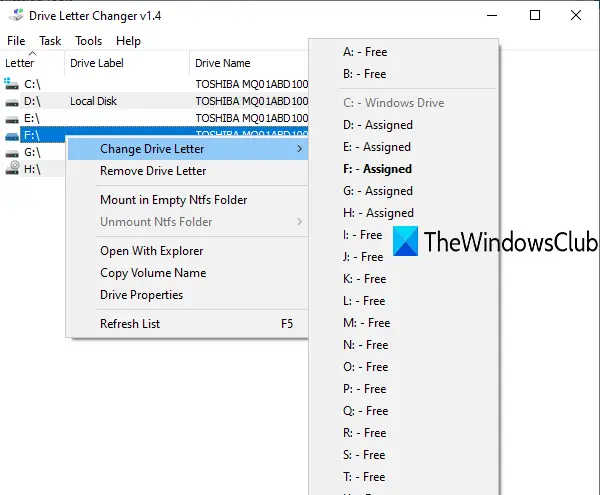多くの Steam ユーザーはゲームの MOD をダウンロードできません。ダウンロード ボタンをクリックしても、MOD はダウンロード キューに表示されません。 MOD をまったくダウンロードできないユーザーもいますが、特定のゲームの MOD をダウンロードできないユーザーもいます。この記事では、この問題を解決していきます。それで、もしSteam ワークショップのダウンローダーが動作しないWindows 11/10 PC の場合、これはあなたのためのガイドです。
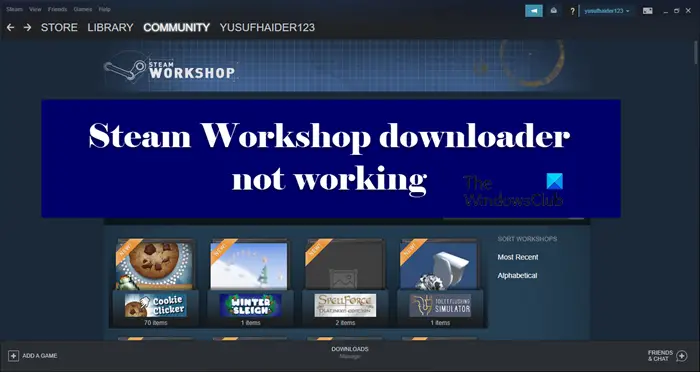
Steam MOD がダウンロードされないのはなぜですか?
この問題を引き起こす原因は数多くあります。最も一般的な理由の 1 つは、インターネット接続が不十分であることです。 MOD をダウンロードするにはインターネットが必要で、インターネットが遅い場合は MOD がダウンロードされないため、これは非常に理解できます。
一部のユーザーによると、彼らのシステムでは Big Picture モードではステータス バーが表示されないため、これは実際には問題ではありません。したがって、Big Picture モードに切り替えて、そうなっているかどうかを確認する必要があります。
また、設定したリージョンが実際のリージョンから離れている場合、MODをダウンロードすることはできません。これについては、この記事の後半で詳しく説明します。それ以外に、この問題は明らかにいくつかのファイルが破損しているために発生する可能性があります。これを解決する方法を詳しく見ていきます。
Steamワークショップダウンローダーが動作しない問題を修正
Windows PC で Steam ワークショップ ダウンローダーが機能しない場合は、次の解決策のいずれかが問題の解決に確実に役立ちます。
- Big Pictureモードを確認する
- インターネットを確認してください
- 破損したMODを削除する
- ダウンロードキャッシュのクリア
- あなたはベータ版ですか?
- ダウンロード地域を変更する
それらについて詳しく話しましょう。
1] Big Pictureモードを確認する
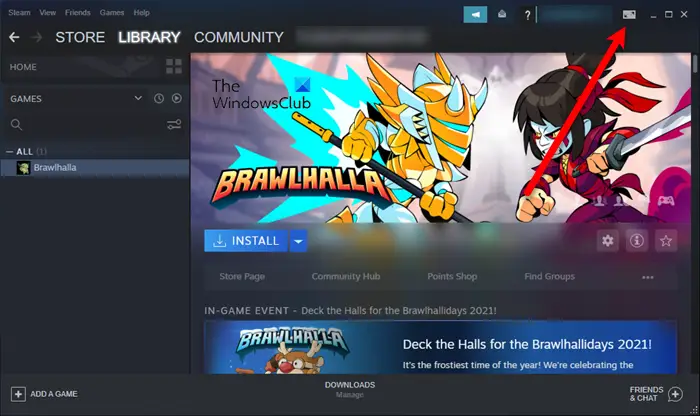
前述したように、ステータス バーが Big Picture モードでのみ表示される場合があります。したがって、MOD はバックグラウンドでダウンロードを続けますが、それはユーザーがそれに気付かないだけです。したがって、ダウンロード バーのポップアップが表示されない場合は、Big Picture モードに切り替えてください。ウィンドウの上部にある展開アイコンをクリックすると、同じことができます。
2] インターネットを確認してください
Big Picture モードで MOD のダウンロードが表示されない場合は、インターネット接続を確認してください。を引き出しますインターネットスピードテスター帯域幅を確認してください。また、同じネットワークに接続されている別のデバイスでスピード テスターを実行します。両方のデバイスの帯域幅に差があり、自分のデバイスの帯域幅が遅いと結論付けた場合は、遅いインターネット速度を修正する。すべてのデバイスで同じ問題が発生する場合は、まずルーターとコンピューターを再起動し、それでも問題が解決しない場合は、ISP にお問い合わせください。
3]破損したModを削除する
特定の原因で問題が発生していることに気付いた場合は、MOD ファイルが破損している可能性があります。すべてのMODは内部に保存されているため、ワークショップフォルダーがあるので、そこに移動して問題をさらに調査しましょう。
開けるWindows ファイルエクスプローラー次の場所に移動します。
C:\Program Files (x86)\Steam\steamapps\common\<Game Name>\!Workshop
注: 交換してください<Game Name>問題を引き起こしているゲームの名前を付けてください。
一度、あなたは!ワークショップフォルダーがある場合は、別のフォルダーを起動してみてください。利用可能なすべての MOD をダブルクリックします。
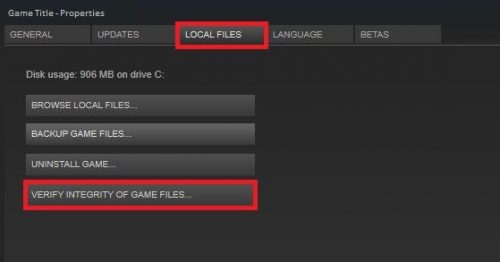
エラーメッセージがポップアップ表示され、次のようなメッセージが表示された場合「位置情報が利用できません」、それを削除してください。あと一歩です。 Steam を開き、次の場所に移動しますライブラリ > ゲームを右クリック > プロパティ > ローカル ファイル、そしてクリックしてくださいゲームファイルの整合性を検証する。
プロセスを完了させて、問題が継続するかどうかを確認してください。
4] ダウンロードキャッシュのクリア
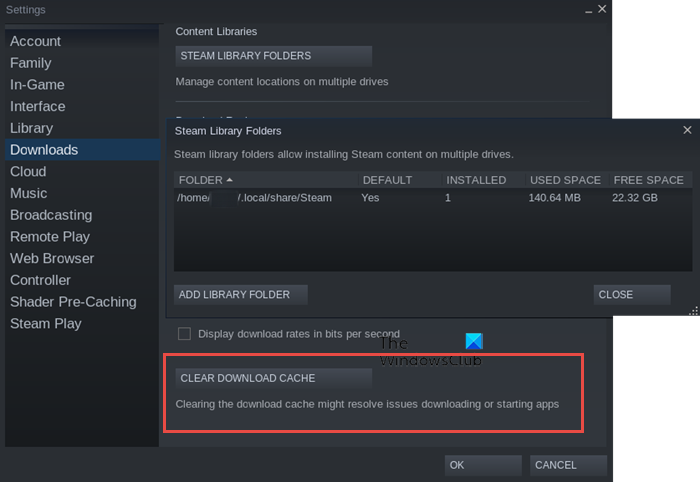
ダウンロード キャッシュが破損したり、不具合が原因で問題が発生したりする可能性があります。したがって、キャッシュをクリアして問題が解決しないかどうかを確認してください。指定された手順に従って同じことを行ってください。
- 開けるスチーム。
- をクリックしてください「Steam」>「設定」。
- に行きますダウンロードタブ。
- をクリックしてくださいダウンロードキャッシュをクリアします。
キャッシュを確認するように求められますので、それを実行し、問題が継続するかどうかを確認します。
5] あなたはベータ版ですか?
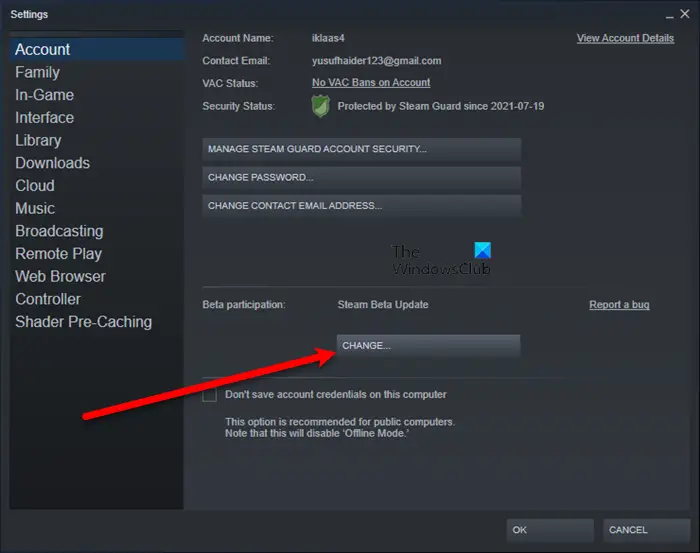
少し誤解を招く見出しで申し訳ありません。あなたがベータ版であるとは言いませんが、Steam ベータ版に参加している可能性があります。 Steam ベータ版に登録している場合は、問題を解決するためにベータ版から離れる必要があります。指定された手順に従って同じことを行ってください。
- 開けるスチーム。
- をクリックしてください「Steam」>「設定」。
- に行きますアカウントタブ。
- 次にクリックします変化ベータ参加から。
- 選ぶなし – すべてのベータ プログラムをオプトアウトします「OK」をクリックします。
最後にアプリを再起動すれば準備完了です。
6] ダウンロード地域を変更する
実際の地域から遠すぎる場所に行く場合。そうなるとSteamが混乱してMODをダウンロードできなくなる可能性があります。その場合は、ダウンロード地域を簡単に変更して MOD をダウンロードできます。指定された手順に従って同じことを行ってください。
- 開けるスチーム。
- をクリックしてください「Steam」>「設定」。
- に行きますダウンロードタブ。
- のドロップダウン メニューをクリックします。ダウンロード地域そして正しいものを選択してください。
これらの解決策で問題を解決できることを願っています。
Steam ワークショップからコンテンツをダウンロードするにはどうすればよいですか?
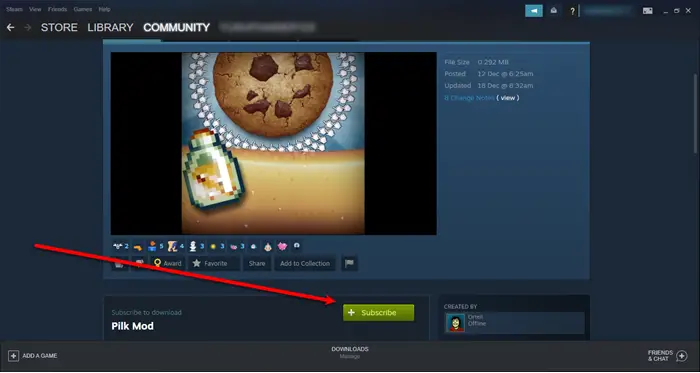
指定された手順に従って、Steam ワークショップからコンテンツをダウンロードします。
- 開けるスチーム。
- どちらかをクリックしてくださいワークショップまたはコミュニティ > ワークショップ。
- ダウンロードしたいコンテンツを探します。
- 次に、をクリックします購読するそのコンテンツをダウンロードするには、
それでおしまい!
関連記事: